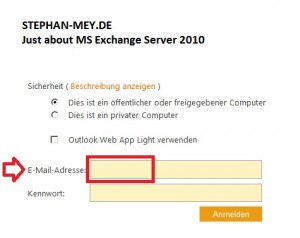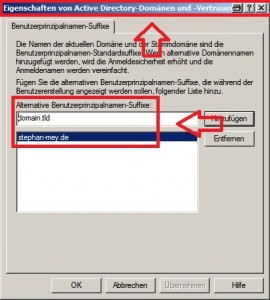Standardmäßig ist die Einstellung von Outlook Web App so ausgelegt, dass sich die Benutzer per Benutzername auf der Anmeldemaske von OWA anmelden, sprich <Domäne>\<Benutzername>.
Es ist allerdings auch möglich, ebenso erleichtert es den Benutzern in Ihrer Firma, die Anmeldung per UPN (User Principal Name/Benutzerprinzipalname) zu ermöglichen. Der UPN ist ein eindeutiger Benutzername in der Gesamtstruktur mit mehreren Domänen und Strukturen.
Der UPN gleicht einer E-Mail Adresse und sieht folgendermaßen aus: <Benutzername> @ <FQDN der Domäne>, z.B. Stephan@Mey.de -
Dieser muss allerdings nicht identisch mit der E-Mail Adresse sein. Das heißt, wenn Ihre Gesamtstruktur den FQDN firma.local besitzt, dann haben standardmäßig alle Benutzer einen UPN, der wie folgt aufgebaut ist: <Benutzername> @ <firma.local>
Möchten Sie, dass sich ihre Benutzer per UPN an Outlook Web App anmelden können oder wollen Sie zunächst das UPN-Suffix ändern, damit sich Ihre Benutzer an Outlook Web App mit einem UPN anmelden können, welcher ihrer E-Mail Adresse gleicht, sind folgende Schritte zur Realisierung notwendig:
- Zunächst üperprüfen Sie in der Exchange-Management-Console (EMC) die Authentifizierungseinstellung für OWA. Dazu navigieren Sie in der EMC zum Knoten Serverkonfiguration\Clientzugriff. Im Objektebereich wählen Sie Ihren Server aus und klicken unterhalb auf das OWA-Verzeichnis.
- Navigieren Sie nun zum Reiter Authentifizierung, wählen Sie Formularbasierte Authentifizierung und das Format der Anmeldung “Benutzerprinzipalname” aus.
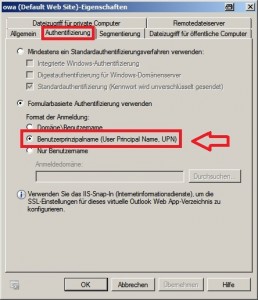
- Klicken Sie zum Schluss auf Übernehmen und starten Sie den IIS neu, indem Sie das Befehlszeilentool starten und iisreset /noforce eingeben.
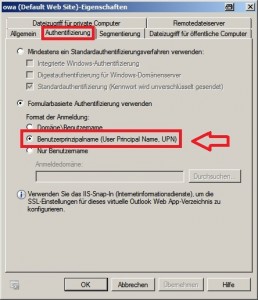
Wollen Sie das UPN-Suffix ändern und den Benutzern zuweisen, gehen Sie folgendermaßen vor:
- Navigieren sie zu Start/Ausführen, geben Sie domain.msc ein, um die Verwaltung der Active-Directory-Domänen und- Vertrauensstellungen zu öffnen
- Wählen Sie die Eigenschaften der Active-Directory-Domänen und- Vertrauensstellungen aus
- Sie können nun unter Alternative Benutzerprinzipalnamen-Suffixe das gewünschte UPN-Suffix angeben z.B. domain.tld (ohne @-Zeichen)
Um den Benutzern Ihrer Gesamtstruktur das geänderte UPN-Suffix zuzuweisen, gehen Sie wie folgt vor:
- Navigieren Sie zu Start/Ausführen und geben Sie dsa.msc ein, um die Verwaltung der Active-Directory-Benutzer und -Computer zu starten
- Wählen Sie den gewünschten User aus. In den Eigenschaften des Users navigieren Sie zu Konto und wählen neben dem Benutzeranmeldenamen das Drop-Down Menü des UPN-Suffix aus
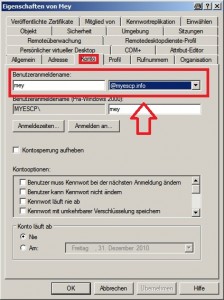
- Bestätigen Sie die Änderungen mit Übernehmen, mit dem UPN-Präfix (Benutzername) und dem UPN-Suffix kann sich der Benutzer nun an der OWA-Anmeldemaske anmelden z.B. <Benutzername>@<UPN-Suffix>